Ce guide explique comment supprimer votre site WordPress.com.
Dans ce guide
⚠️
La suppression définitive d’un site le supprime définitivement. Vous ne pourrez plus réutiliser son adresse WordPress.com (par exemple
yourgroovysite.wordpress.com).
Si ce n’est pas l’objectif recherché, reportez-vous plutôt à la rubrique Alternatives ci-après.
Si vous voulez vraiment supprimer définitivement votre site, voici comment procéder.
📌
Si votre site comporte des mises à niveau, comme un plan payant ou un domaine, vous devrez les retirer avant de supprimer le site. Consultez la rubrique Suppression d’un site avec des mises à niveau pour en savoir plus.
Étape 1 – Accédez à la page des réglages de votre site en cliquant sur Réglages dans la colonne latérale gauche du tableau de bord de votre site.

Étape 2 – Accédez au bas de l’onglet Général, puis sélectionnez Supprimer définitivement votre site
Notez que les suppressions de site sont définitives !
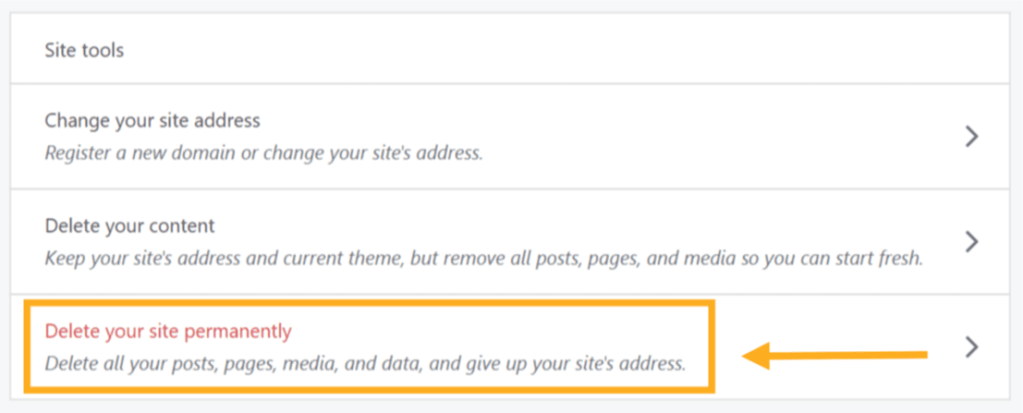
Étape 3 – Sur l’écran suivant, vous aurez la possibilité d’exporter votre contenu. Une fois votre site supprimé, ces contenus ne seront plus récupérables. Nous vous conseillons donc de les exporter dans un fichier .zip avant de continuer. Vous pouvez également cliquer sur le bouton Exporter le contenu.

Étape 4 – Une fois le contenu exporté, recherchez le bouton Supprimer le site. Si votre compte possède plusieurs sites, assurez-vous que l’adresse de site appropriée figure dans la barre d’alerte jaune

Étape 5 – Confirmez la suppression. Saisissez l’adresse du site (en rouge) dans le champ fourni, puis cliquez sur le bouton Supprimer ce site.
Il s’agit de la dernière étape. Dès que vous cliquez sur le bouton Supprimer ce site, votre site est définitivement supprimé.

À ce stade, tout visiteur qui tente de se rendre sur votre site verra une image indiquant que ce dernier n’est plus disponible et qu’il a été supprimé par ses auteurs.
Le message suivant peut apparaître pendant le processus de suppression :

Cela signifie que des mises à jour payantes sont associées à votre site. Avant de supprimer votre site, vous devez les retirer. Cela vous évite de perdre l’accès à vos mises à niveau payantes.
Cliquez sur le bouton Achats pour accéder à la page Achats. Utilisez ensuite les liens fournis sur cette page pour annuler vos mises à niveau ou contactez l’assistance pour obtenir de l’aide sur leur transfert vers un autre site de votre compte.
Si vous ne parvenez pas à annuler l’une de ces mises à niveau, n’hésitez pas à contacter l’assistance pour obtenir de l’aide.
Une fois vos mises à niveau retirées du site, cliquez sur Réglages et recommencez.
- Modifier l’adresse de votre site et conserver votre contenu
- Supprimer les anciens articles et continuer d’utiliser la même adresse
- Vider votre site de tout son contenu pour recommencer de zéro et continuer d’utiliser la même adresse
- Transférer votre site à un tiers
- Rendre votre site privé pour que seules les personnes que vous invitez puissent le consulter
Vous pouvez annuler la suppression d’un site pendant les 30 jours suivant sa fermeture. Si vous réalisez que vous avez fermé votre site par erreur, veuillez nous contacter immédiatement. Nous pourrons vous aider à la restaurer dans les 30 jours suivant sa suppression. Une fois ce délai écoulé, toutes les données de votre site sont définitivement supprimées. Il n’est plus possible de les restaurer. De plus, l’adresse du site est supprimée et ne peut plus être réutilisée.
Si vous voulez fermer complètement votre compte WordPress.com, consultez la page Fermer mon compte pour en savoir plus.